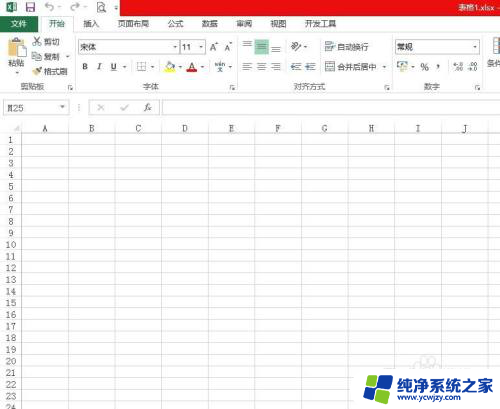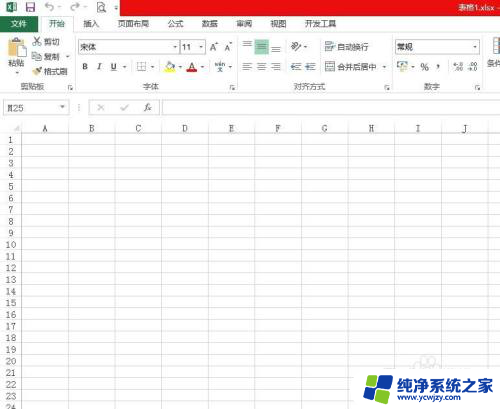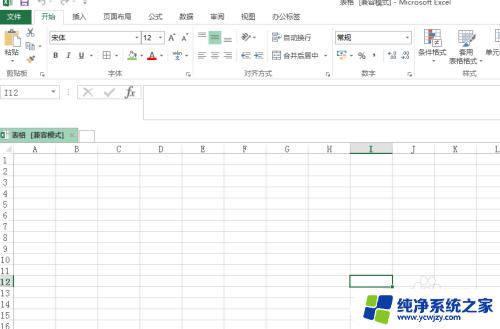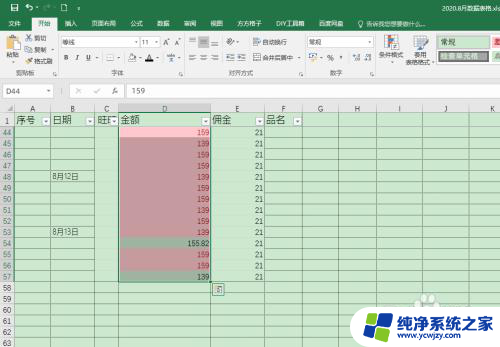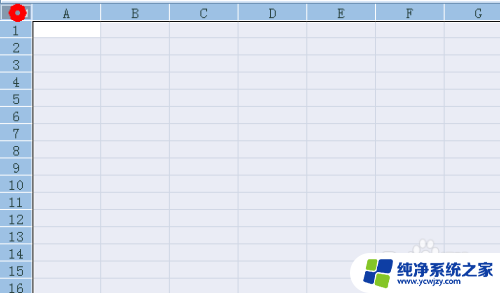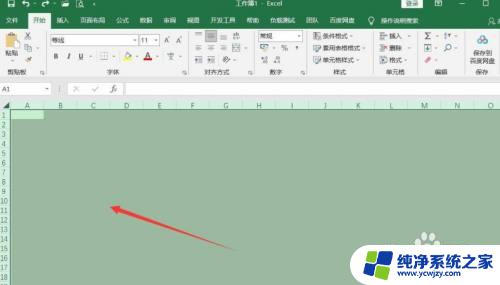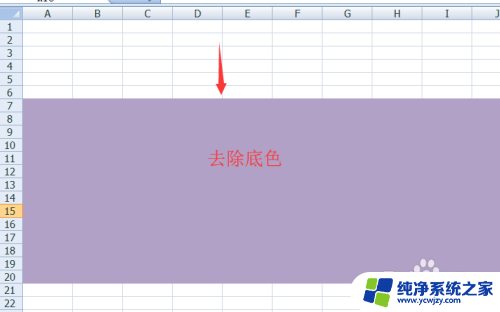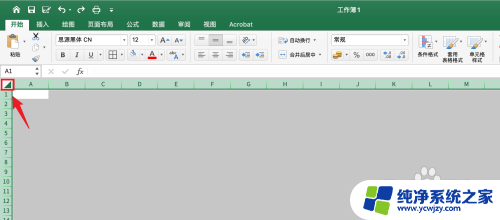excel表格打开底色是绿色怎么调 如何更改Excel表格的背景为绿色
更新时间:2023-11-08 11:58:28作者:jiang
excel表格打开底色是绿色怎么调,在日常工作中,我们经常需要使用Excel表格来进行数据的整理和分析,而对于Excel表格的样式调整,其中一个常见需求就是修改表格的背景颜色。在Excel中,我们可以通过简单的操作来更改表格的背景色,使其更符合我们的个人喜好或者与整体主题相协调。特别是当我们需要强调某些数据的重要性时,通过将表格背景设置为绿色,可以使这些数据更加醒目和易于识别。接下来就让我们一起来了解如何调整Excel表格的背景色为绿色吧!
具体方法:
1.excel表格的背景是绿色,有可能是护眼模式开启导致。
我们就把准备好的表格打开,如图。

2.表格打开后,我们就发现表格是绿色的,如图。
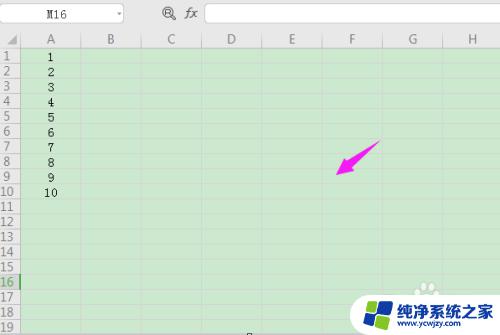
3.那我们按下【视图】,如图。
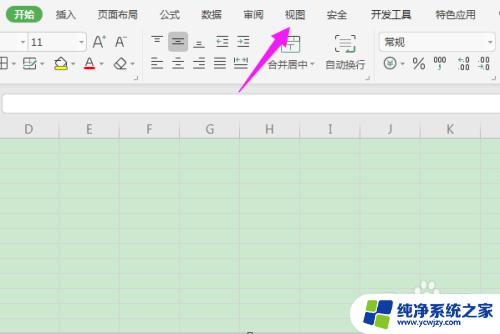
4.紧接着我们按下【护眼模式】,它开了。自然表格就是绿色的了,如图。
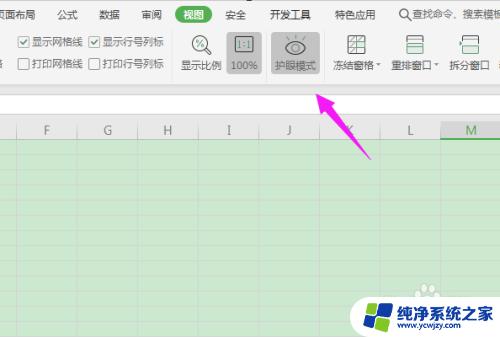
5.那我们就关闭这护眼模式,自然表格变白了,如图。
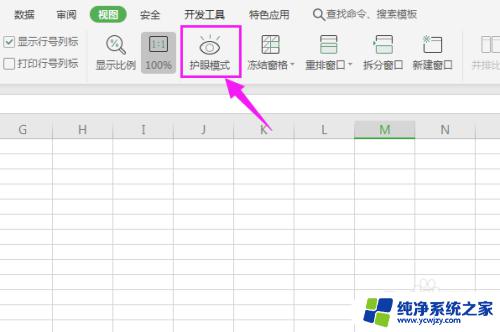
以上就是关于如何调整Excel表格打开时底色为绿色的全部内容,如果遇到这种情况,您可以按照以上操作进行解决,非常简单且快捷。